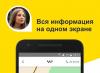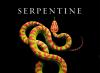En la imagen: Adobe Acrobat Reader (1984 - 2016). Interfaz y ayuda en ruso. Peso 207 MB. Hay versiones gratuitas y de pago de Acrobat Standard DC (facturado $ 12,99 / mes), Acrobat Pro DC (facturado $ 14,99 / mes o 454 rublos / mes).
lector Adobe Acrobat
La versión gratuita de Acrobat Reader está diseñada para ver y editar archivos PDF.
Como visor de archivos PDF, un buen programa, se puede utilizar como programa predeterminado para abrir y ver archivos PDF.
Opciones de edición:
- agregando comentarios
- insertar notas
- resaltar texto (en diferentes colores), subrayar, tachar
- pegar un bloque de texto (incluso desde el portapapeles)
- usar una herramienta de dibujo (dibujar líneas, rectángulos, óvalos, nubes, etc., aplicar un borrador)
- insertar sellos
- agregar archivos adjuntos
- agregando una firma
- corrector ortográfico para ruso
- y otra
Adobe Acrobat Pro

En la foto aparece Adobe Acrobat Pro (facturado $ 14,99 / mes). Peso 1390 Mb. Comprar
Suscríbase a Acrobat DC para obtener acceso al conjunto completo de herramientas PDF y servicios de Adobe Document Cloud. Se requiere renovación de suscripción anual.
Acrobat Reader Pro funciona en Windows, iOS, Android, Windows Phone.
Acrobat Reader Pro es un gran programa multifuncional.
Además de las funciones de Acrobat Reader Free, la versión Pro tiene funciones adicionales:
- Crea archivos PDF. Puede crear archivos PDF a partir de una variedad de formatos de archivo.
Tipos de archivos que se pueden convertir a PDF
Microsoft Word (DOCX, DOC)
Microsoft PowerPoint (PPT, PPTX)
Microsoft Excel (XLSX, XLS)
Editor de Microsoft (PUB)
Archivos de texto (txt)
Adobe PostScript® (PS)
Adobe InDesign (INDD)
Adobe Rellenar y firmar (FORMULARIO)
Imágenes (mapa de bits, JPEG, GIF, TIFF, PNG)
Presentaciones, tablas, gráficos y documentos de OpenOffice y StarOffice (ODT, ODP, ODS, ODG, ODF, SXW, SXI, SXC, SXD, STW).
- Exportar PDF
- Insertar y aplicar estilo al texto
- Insertar imágenes
- Construcción de enlaces
- Marca de agua
- Insertar encabezado y pie de página
- Recortar páginas
- Establecer marcadores
- Trabajar con objetos (rotación, espejo, recorte, etc.)
- Combinar archivos
- Organización de páginas
- Aplicación de filtro, clasificación
- Corrección (eliminación de texto, gráficos, datos ocultos)
- Protección de documentos (prohibición de copiar, imprimir, cambiar información)
- Crea y completa formularios PDF. Convierta formularios en papel, Word o Excel a documentos PDF
- Optimizar PDF
- Mejora de la calidad de escaneo
- Preimpresión (previsualizar, revisar y preparar archivos PDF para impresión de alta calidad y publicación digital).
- Convierta archivos a PDF / A, PDF / E o PDF / X para verificar el cumplimiento de los estándares ISO
- Cree y comparta sus propias colecciones personalizadas de funciones de Acrobat.
- Compare dos versiones de un archivo PDF, destacando las diferencias
- Usar el asistente de acción
- Cree archivos PDF para personas con discapacidades y verifique el cumplimiento
- .Añadir audio, vídeo y objetos 3D interactivos a archivos PDF.
- Cree catálogos e índices de archivos PDF para acelerar las búsquedas de texto en documentos y colecciones.
- Recopilación automática de comentarios del revisor en un solo documento PDF.
- Aplique formato, cálculos y validación avanzados a formularios PDF y vincule formularios a bases de datos (utilizando JavaScript).
- Crear PDF a partir de un documento escaneado
- Crear PDF a partir de páginas web
- Creación de portafolios PDF
- Exportar PDF a Microsoft Word. Excel como imagen.
- Búsqueda Avanzada
- Configuraciones de impresión
- Trabajar con archivos de Document Cloud
- Y otra
El formato PDF es uno de los más comunes. Se utiliza tanto para la preparación de documentos, instrucciones como para el lanzamiento de revistas, libros y periódicos en línea. Sin embargo, este formato es difícil de editar y solo con la ayuda de programas especiales. Uno de estos programas es Adobe Reader. Por lo tanto, consideraremos métodos para editar texto en un documento PDF.
¿Cómo agrego texto a PDF con Adobe Reader?
Para agregar texto a un documento PDF, siga estos pasos:
- Abra el archivo PDF requerido a través de Adobe Reader. Para hacer esto, presione "Archivo", "Abrir".
- A continuación, haga clic en "Herramientas" y "Agregar texto, firmar o enviar un documento para su firma". En una versión más reciente, debe hacer clic en "Herramientas", "Contenido", "Agregar o cambiar texto".

- En el menú de la derecha, debe hacer clic en "Agregar texto".

- Ahora ponga cursiva donde desee agregar texto.

- Ingrese texto. Luego lo ajustamos a la fuente utilizada y elegimos el interlineado.

- Guardamos el documento.
¿Cómo editar texto en PDF en Adobe Reader?
Veamos el proceso de edición de texto en un documento PDF con Adobe Reader.
- Haga clic en "Herramientas", "Editar PDF".

- Se abrirá el documento original. Seleccione el área que desea editar. Puede cambiar la columna, fila, imagen.
Para cambiar el color de la fuente, su tamaño, ubicación, use las herramientas apropiadas. Para aprender cómo cambiar el formato de texto PDF, vea el video:
¿Cómo agrego una lista numerada o con viñetas?
Para agregar una lista numerada o con viñetas, siga estos pasos:
- Seleccione "Herramientas", "Editar PDF" y nuevamente "Editar". Antes de agregar la lista, tenga en cuenta que los párrafos en PDF se reconocen por separado con Adobe Reader. Si los párrafos están dispersos en la hoja, todos ellos se resaltarán con un marco de puntos separado.

- Ponemos cursiva en el área del documento donde desea agregar la lista. Para crear una nueva línea, use "Enter". A continuación, seleccione el tipo de lista apropiado.

- Ahora puede escribir texto para la lista.
Vale la pena señalar que si selecciona párrafos y selecciona cualquier tipo de lista, el texto se convertirá en una lista numerada o con viñetas.
¿Cómo rotar texto en PDF usando Adobe Reader?
A medida que edita texto, es posible que observe un marco que resalta un párrafo o columna de texto. Ella tiene marcadores. Si pasa el cursor sobre uno de los marcadores, aparece un puntero. Mantenlo presionado y gira el texto.

¿Cómo tacho texto y le agrego un comentario?
- Seleccione el texto y haga clic derecho sobre él. Seleccione "Eliminar" de la lista.


- Para agregar un comentario a una línea, párrafo, primero debe seleccionarlo y hacer clic con el botón derecho. En la lista, seleccione "Agregar una nota para reemplazar el texto" o "Agregar una nota al texto".

- Aparecerá una pequeña ventana para agregar un comentario.

- Ingrese texto. Guardamos el documento de la forma estándar.
El formato PDF es el más popular y conveniente para guardar documentos antes de imprimirlos o simplemente leerlos. No es realista enumerar todas sus ventajas, pero también hay desventajas. Por ejemplo, no se puede abrir ni editar con ninguna herramienta estándar del sistema operativo Windows. Sin embargo, existen programas que le permiten modificar archivos de este formato, y los consideraremos en este artículo.
El primer software de nuestra lista será el software de la conocida empresa Adobe, que tiene varias características interesantes. Está destinado únicamente para ver y editar archivos PDF. Existe la posibilidad de agregar una nota o resaltar una parte del texto con un color determinado. Acrobat Reader se distribuye por una tarifa, pero la versión de prueba está disponible para descargar de forma gratuita en el sitio web oficial.

Lector Foxit
El próximo orador será un programa de los gigantes del desarrollo. La funcionalidad de Foxit Reader incluye abrir documentos PDF e instalar sellos. Además, funciona con documentos escaneados, muestra información sobre lo que se escribió y realiza muchas más acciones útiles. La principal ventaja de este software es que se distribuye de forma totalmente gratuita y sin restricciones de funcionalidad. Sin embargo, también hay desventajas, por ejemplo, el reconocimiento de texto no es compatible, como en el representante anterior.

Visor de PDF-Xchange
Este software es muy similar al anterior, tanto en funcionalidad como externamente. También tiene muchas características adicionales en su arsenal, incluido el reconocimiento de texto, que no está disponible en Foxit Reader. Está disponible la apertura, cambio y conversión de documentos al formato requerido. PDF-Xchange Viewer es completamente gratuito y se puede descargar desde el sitio web oficial de los desarrolladores.

Editor de PDF infijo
El próximo representante de esta lista será un programa poco conocido de una empresa joven. No está claro cuál es la razón de una popularidad tan baja de este software, porque contiene todo lo que está presente en soluciones de software anteriores, e incluso un poco más. Por ejemplo, aquí se ha agregado una función de traducción, que ni Foxit Reader ni Adobe Acrobat Reader DC tienen en absoluto. Infix PDF Editor está equipado con otras herramientas útiles que puede necesitar al editar PDF, pero hay un gran "pero". El programa es de pago, aunque tiene una versión demo con pequeñas restricciones en forma de superposición de una marca de agua.

Nitro PDF Professional
Este programa es algo entre Infix PDF Editor y Adobe Acrobat Reader DC tanto en popularidad como en funcionalidad. También contiene todo lo necesario para editar archivos PDF. Se distribuye por una tarifa, pero hay una versión de prueba disponible. En el modo de demostración, no se aplican marcas de agua ni sellos al texto editado y todas las herramientas están abiertas. Sin embargo, será gratis solo durante unos días, después de lo cual tendrá que comprarlo para su uso posterior. Este software tiene la capacidad de enviar documentos por correo, comparar cambios, optimizar PDF y mucho más.

Editor de PDF
Este software es enormemente diferente en la interfaz de todos los anteriores en esta lista. Se hace extremadamente inconveniente, parece sobrecargado y difícil de entender. Pero si comprende el programa, quedará gratamente sorprendido por su amplia funcionalidad. Está equipado con varias bonificaciones agradables que son extremadamente útiles en determinadas situaciones. Por ejemplo, instalación de seguridad con opciones avanzadas. Sí, la seguridad de un archivo PDF no es su propiedad clave, sin embargo, en comparación con la protección proporcionada en el software anterior, simplemente hay configuraciones asombrosas en esta dirección. PDF Editor tiene licencia, pero puede probarlo gratis con pocas restricciones.

Editor de PDF VeryPDF
VeryPDF PDF Editor no se destaca demasiado de los representantes anteriores. Tiene todo lo necesario para este tipo de programas, pero vale la pena prestar atención a un detalle especial. Como sabe, una de las desventajas de PDF es su gran peso, especialmente con la mayor calidad de imagen que contiene. Sin embargo, con la ayuda de este programa, puede olvidarse de él. Aquí hay dos funciones que le ayudarán a reducir el tamaño de sus documentos. El primero lo hace eliminando elementos innecesarios y el segundo, comprimiendo. La desventaja del programa, nuevamente, es que en la versión de demostración se impone una marca de agua en todos los documentos editados.

Editor de PDF avanzado de Foxit
Otro representante de Foxit. Existe un conjunto básico de funciones típicas de este tipo de programas. De las ventajas, me gustaría señalar la interfaz fácil de usar y el idioma ruso. No es una herramienta mala y útil que proporciona a los usuarios todo lo que necesitan para editar archivos PDF.

Adobe Acrobat Pro DC
Adobe Acrobat contiene las mejores cualidades de los programas de esta lista. El mayor inconveniente es la versión de prueba muy simplificada. El programa cuenta con una interfaz muy agradable y amigable que se adapta individualmente al usuario. Además, hay un panel conveniente para ver todas las herramientas, está disponible en una pestaña específica. Hay una gran variedad de oportunidades en el programa, la mayoría de ellas, como se mencionó anteriormente, se abren solo después de la compra.

Aquí está la lista completa de programas que le permitirán editar documentos PDF como desee. La mayoría de ellos tienen una versión demo con un período de prueba de varios días o con funcionalidad limitada. Le recomendamos que analice cuidadosamente a cada representante, identifique todas las herramientas necesarias para usted y luego proceda a la compra.
Edite archivos PDF en línea
gratis en cualquier lugar
Cómo editar un archivo PDF
Arrastre el archivo al cuadro de arriba para cargarlo. También puede cargar un documento desde su computadora o desde la nube.
Así es como funciona el versátil editor de PDF. A la izquierda, verá miniaturas de página. Seleccione el que desea editar. Sobre la página en el modo de vista previa, debe seleccionar la acción deseada. Las acciones adicionales también están disponibles allí (cancelar, revertir el cambio, aumentar). Para cambiar el color o la fuente, abra el menú Opciones.
Edite documentos PDF en línea
No es necesario descargar ni instalar nada para editar un archivo PDF de Adobe. Simplemente use el estudio en línea PDF2Go, ¡es gratis!
Olvídese del malware y los virus, no obstruya su disco duro. ¡Edite su documento PDF en línea y descargue el archivo terminado!
¿Por qué necesitas un editor de PDF?
¿Quiere hacer anotaciones en su PDF? ¿Resalta la parte más importante o los párrafos principales? Probablemente tenga que imprimir el archivo ...
¡Pero no! Gracias a PDF2Go, puede dibujar en un archivo PDF, agregar imágenes y marcas de agua, y recortar y copiar partes del documento.
Edite con nosotros, es seguro
¡No se preocupe por la seguridad! Todos los archivos cargados en PDF2Go se procesan automáticamente. Solo usted tiene acceso al contenido del archivo.
Toda la propiedad del archivo PDF permanece con usted.
Si tiene alguna pregunta, lea la Política de privacidad.
¿Se puede editar un archivo PDF?
¡Por supuesto! PDF2Go le permite editar cualquier archivo PDF, con tablas, imágenes, texto.
Los documentos:
Edite archivos PDF donde quiera
No necesita una computadora para editar documentos PDF. El nombre PDF2Go habla por sí solo. Todo lo que necesita es una conexión de red confiable.
PDF2Go funciona en teléfonos inteligentes, tabletas, computadoras y portátiles con navegadores como Chrome, Opera, Safari, Firefox y más.
Adobe Acrobat Reader DC es un lector todo en uno gratuito para muchos archivos, pero principalmente documentos PDF. La versión Pro le permite ver y editar PDF.



Descargue Adobe Acrobat Reader DC de forma gratuita o la versión Pro en ruso para una gestión compleja de documentos PDF, para realizar cambios en los datos ya creados en "PDF".
¿Recuerda Adobe Reader? Ya no está, el desarrollador lo ha cerrado. Porque todas las funciones de un "lector" normal están disponibles en la versión gratuita de Acrobat DC.
Adobe Acrobat Reader DC y versión Pro: características
En la mayoría de los casos, el usuario solo necesita tener la versión gratuita habitual de Adobe Acrobat Reader DC, pero si se requiere una edición completa, debe instalar el conjunto Pro.
- ver y anotar PDF;
- imprimir y convertir a otros formatos;
- almacenamiento conveniente de archivos en servicios en la nube;
- soporte para ruso y otros idiomas;
- completar, firmar y enviar formularios PDF.
Todas las funciones anteriores están disponibles en la versión normal del Acrobat Reader gratuito y puede descargarlo gratis en ruso en el enlace a continuación para sistemas Windows.
Adobe Acrobat Reader DC lo ayudará a procesar documentos PDF. Hay soporte para trabajar con contenido 3D y puede reproducir archivos flash / mov. Un formulario conveniente para buscar información en Internet e imprimir archivos a través de Wi-Fi, dado que la impresora admite esta conexión. Puede crear y agregar una firma digital, una conferencia en línea y mantenerla.
Instrucciones sobre cómo descargar Acrobat Reader gratis en ruso
Siga todos los pasos a continuación en secuencia y obtenga una versión funcional de por vida de Acrobat Reader gratis en ruso con la capacidad de editar y crear archivos PDF.
Instruccion de trabajo:

De una manera tan simple, puede descargar Adobe Acrobat Reader DC Pro gratis en ruso, instalarlo en su computadora y usar la funcionalidad completa sin límite de tiempo, y administrar de manera integral los datos de texto y multimedia en un archivo PDF.